Nüüd, kui Ubuntu 18.04 LTS on ametlikult välja antud, võiksite oma praeguse Ubuntu installimise uuendada Bionic Beaverile. Selles artiklis tutvustame teile juhendeid, mis võimaldavad teil Ubuntu 16 uuendada.04, 16.10, 17.04 ja 17.10 kuni Ubuntu 18.04. Värskendus pole tarkvaravärskendusest veel läbi lükatud.
Tavaliselt võtab värskendusteatise levitamine kogu hoidla allikate kaudu umbes nädal või kaks. Kui suudate seni oodata, tundub, et olete väga kannatlik ja see on lahe asi. Kuid nagu mina, kui te ei saa nii kaua oodata, on võimalus uuendus käsurealt sundida.
Minge üle versioonile Ubuntu 18.04 LTS "Biooniline kobras"
1. meetod: GUI viis
Kui eelistate graafilise kasutajaliidese viisi, saate proovida uuemale versioonile üle minna Ubuntu 18-le.04 tarkvarauuendusest.
Samm 1) Klõpsake nuppu „Tegevused“ ja seejärel käivitage „Tarkvarauuendus“.
2. samm. Veenduge, et vahekaardil Värskendused oleksite valinud kas „Mis tahes uue versiooni jaoks” või „FOr pikaajalised tugiversioonid”. Klõpsake nuppu „Sule“.

3. samm. Kui midagi muudetakse, täidetakse see ja palutakse teil vananenud teavet värskendada. Minge edasi ja klõpsake „Jah“.
4. samm. Käivitage veel kord värskendushaldur. Kui uuendus on levinud ametlikku hoidla allikasse, peaksite nägema märguannet, mis ütleb teile, et uus levitamine on saadaval.
Samm 5) Klõpsake nuppu Uuenda.

6. samm. Uuendamise lõpuleviimiseks järgige ekraanil kuvatavaid juhiseid. Pärast installimise lõppu palub see teil arvuti Linuxi kernel 4 jaoks taaskäivitada.15 jõustuma.


Kui te märguannet ei näe, ärge muretsege, sest versiooniuuendus pole veel levinud kõikidesse allikatesse. Võite proovida mõnda muud päeva. Või saate nüüd terminalist käsurea viisil uuendada.
Kuidas sundida uuendama Ubuntu 18-le.04 nüüd?
Samm 1) Käivitage terminal.
Samm 2) Sisestage ükshaaval järgmised käsud ja vajutage sisestusklahvi.
sudo apt update sudo apt upgrade sudo apt dist-upgrade
Kas näete teadet, et uued Bionicu paketid on saadaval? Kui jah, järgige terminali juhiseid. Kui teil palutakse, peate sisestama juurparooli ja 'y'.
Samm 3) Kui näete, et uusi pakette pole saadaval, sisestage see käsk:
sudo do-release-upgrade -d
4. samm. Seekord peate teadma Bionicu paketi saadavust, nagu allpool näidatud:
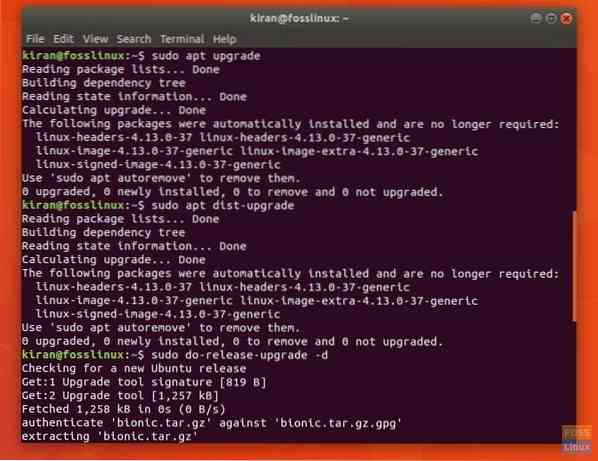
Samm 5) Vajutage sisestusklahvi, kui ta küsib kinnitust „Kolmanda osapoole allikad on keelatud”.
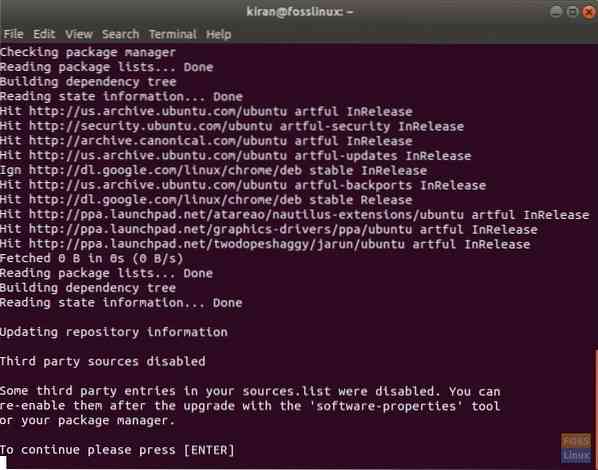
Samm 6) Järgmisel ekraanil näete üldist kokkuvõtet sellest, mis edasi juhtub. See on samm sealt, kus pole tagasiteed. Nii et veenduge, et olete kõik valmis. Kui täiendate oma sülearvutit, kontrollige, kas teil on piisavalt akumahla, või ühendage see lihtsalt vooluvõrku.
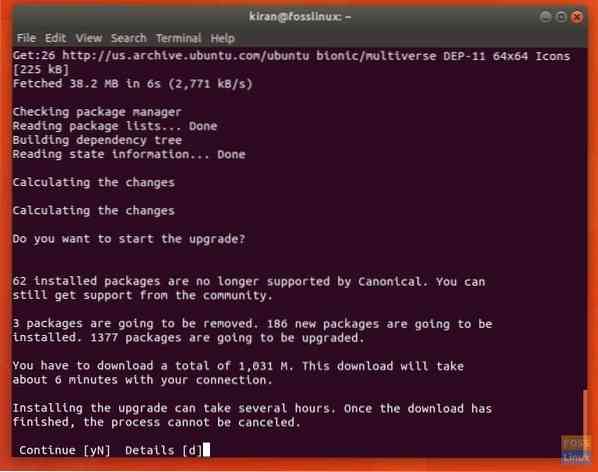
Samm 7) Sisestage "y", kui näete vananenud pakettide eemaldamise viipa. See vabastab kettaruumi.
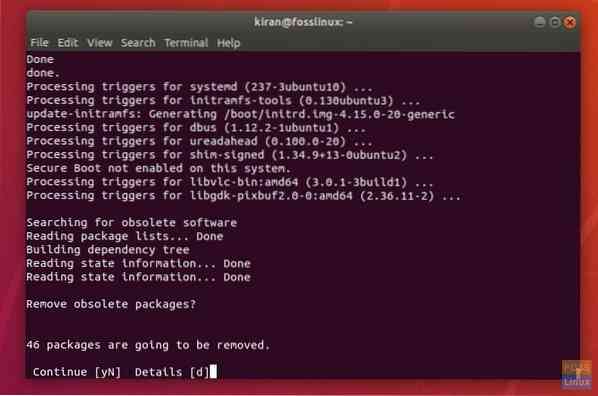
Samm 8) Lõpuks sisestage "y" ja vajutage sisestusklahvi, et lasta arvutil taaskäivituda, et Bionic Beaver jõustuks.
Nautige oma uhiuut Bionic Beaverit ja selle uusi funktsioone! Kui kõik sujus, peaksite nägema uhiuut Ubuntu 18.04 tervituskuva.
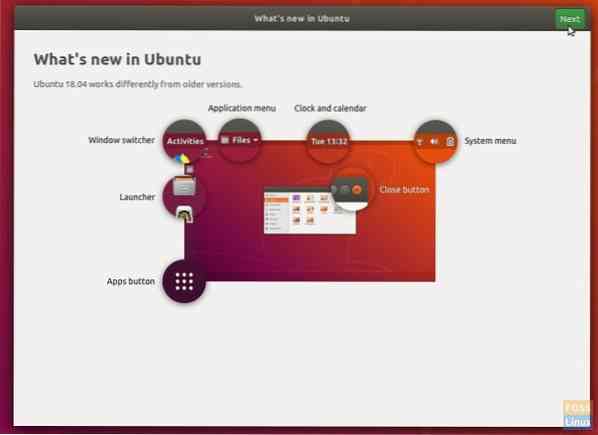
 Phenquestions
Phenquestions



